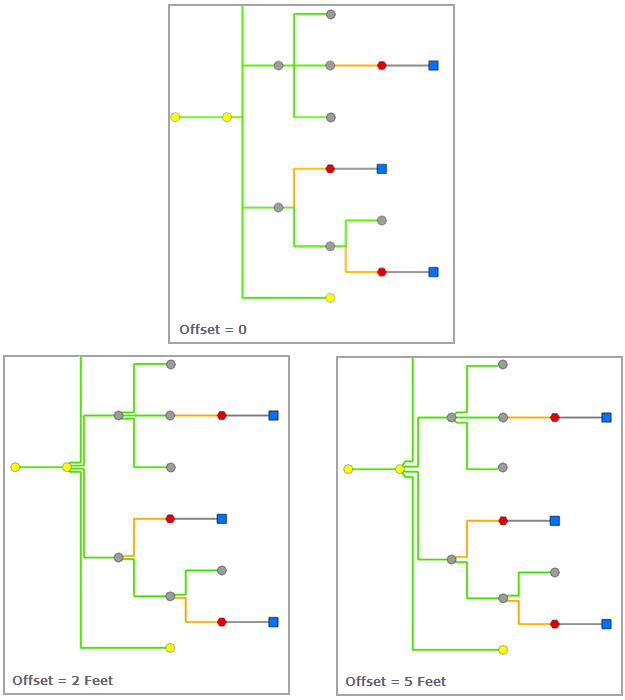Árbol inteligente es un algoritmo de diseño de árbol que se aplica a cualquier tipo de diagrama.
Este algoritmo de diseño ordena jerárquicamente las entidades de diagrama y las coloca en un árbol inteligente de acuerdo con la dirección y las distancias de espaciado especificadas.
Puede definir marcadores de raíz en los cruces de diagrama antes de ejecutar el diseño Árbol inteligente.
Si se ha especificado un cruce raíz en el diagrama, el algoritmo de diseño Árbol inteligente genera un árbol inteligente a partir de ese cruce.
Si se especifican varios cruces raíz en el diagrama, estos cruces raíz se alinean a lo largo del mismo eje, en perpendicular a la dirección del árbol, y aparecen como puntos de inicio diferentes para la rama de árbol del diagrama.
Si no se especifica ningún cruce raíz, el algoritmo identifica el cruce de diagrama asociado con el índice más bajo de la topología de red y utiliza este cruce como cruce raíz.
Los ejemplos que aparecen a continuación muestran un diagrama antes y después de aplicar el diseño Árbol inteligente, respectivamente: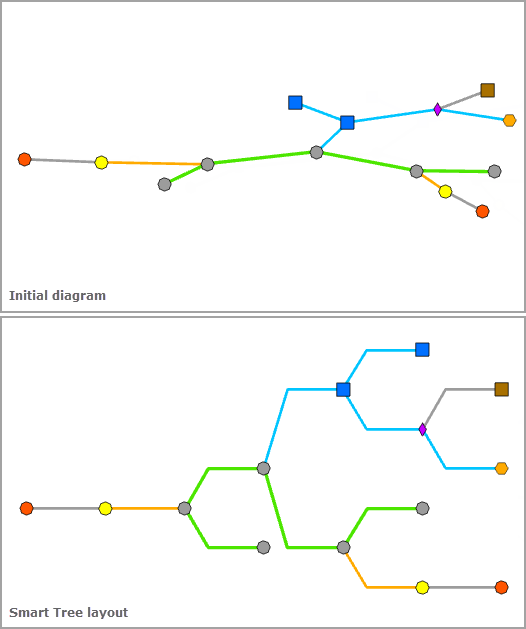
Aplicar el diseño Árbol inteligente en una vista de mapa de diagrama activa
Al aplicar este diseño en un diagrama de red, se deben cumplir los siguientes requisitos previos:
- Puesto que esta operación es transaccional, es necesario guardar las ediciones antes de que se ejecute.
- La capa de diagrama de red de entrada a la que se aplica el diseño debe provenir de una red de servicios o una red de trazado de una geodatabase de archivos o móvil, o de un servicio de diagramas de red. Al trabajar con una red de servicios o una red de trazado en una geodatabase corporativa, la capa de diagrama de red de entrada debe provenir de un servicio
Para aplicar el diseño Árbol inteligente en una vista de mapa de diagrama activa, realice una de las siguientes acciones:
- En la pestaña Diagrama de red, haga clic en la flecha desplegable del botón Diseños de diagrama en el grupo Diseño y, dependiendo de la dirección del árbol que desee, haga clic en uno de los elementos de diseño Árbol inteligente en la galería:
 ,
,  ,
,  ,
,  .
. - Cargue la herramienta Aplicar diseño Árbol inteligente en el panel Geoprocesamiento, ajuste los parámetros del diseño Árbol inteligente y haga clic en Ejecutar
Nota:
Para aplicar el diseño en un subconjunto de entidades del diagrama de red, utilice una de las herramientas Seleccionar entidades (por ejemplo, Seleccionar por rectángulo, Seleccionar por polígono, etc.) y seleccione las entidades de diagrama antes de la ejecución.
Configurar el diseño Árbol inteligente en una plantilla de diagrama
Para configurar este diseño en su plantilla de diagrama, utilice la herramienta Agregar diseño Árbol inteligente.
Parámetros del diseño Árbol inteligente
Las secciones siguientes explican los parámetros del diseño de diagrama Árbol inteligente:
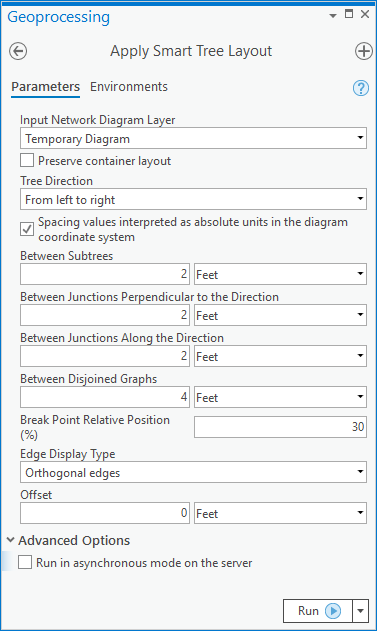
Conservar diseño del contenedor
La mayoría de algoritmos de diseño funcionan con la opción Conservar diseño del contenedor. Esta opción permite controlar la ejecución del algoritmo para que se ejecute o bien en el gráfico superior del diagrama (Conservar diseño del contenedor activado), o bien en las entidades de contenido y sin contenido del diagrama (Conservar diseño del contenedor desactivado).
Más información sobre la opción Conservar diseño del contenedor
Dirección de árbol
Este parámetro define la dirección del árbol: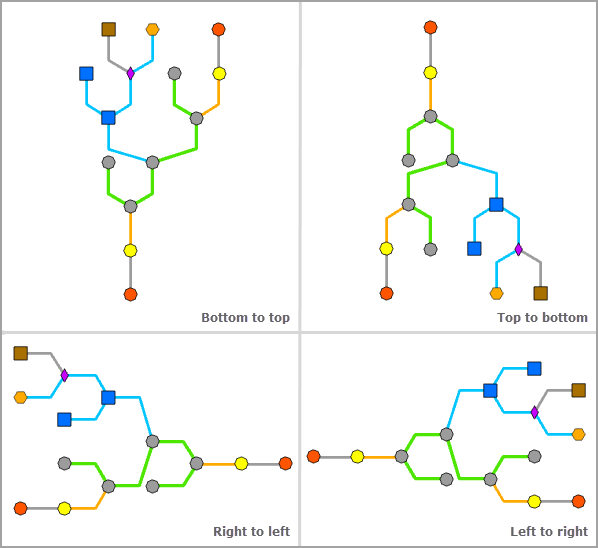
Valores de espaciado interpretados como unidades absolutas en el sistema de coordenadas del diagrama
Algunos algoritmos de diseño funcionan con la opción Valores de espaciado interpretados como unidades absolutas en el sistema de coordenadas del diagrama. Esta opción especifica cómo se interpretarán los parámetros del algoritmo de diseño que representan distancias:
- Activado: el algoritmo de diseño interpretará los valores de distancia como unidades lineales.
- Desactivado: el algoritmo de diseño interpretará los valores de distancia como unidades relativas a una estimación de la media de los tamaños de los cruces de la extensión del diagrama actual. Esta es la opción predeterminada.
Entre subárboles
Este parámetro se utiliza para especificar el espaciado entre dos subárboles vecinos, es decir, el espaciado entre los cruces de diagrama que se visualizan en perpendicular a la dirección del árbol inteligente y pertenecen a otro subárbol, por ejemplo, el espaciado A del ejemplo que aparece a continuación: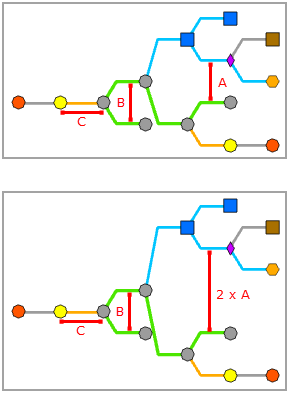
Entre cruces perpendicular a la dirección
Este parámetro se utiliza para definir el espaciado entre los cruces de diagrama que se visualizan en perpendicular a la dirección del árbol inteligente y pertenecen al mismo nivel de subárbol, es decir, el espaciado B del ejemplo que aparece a continuación: 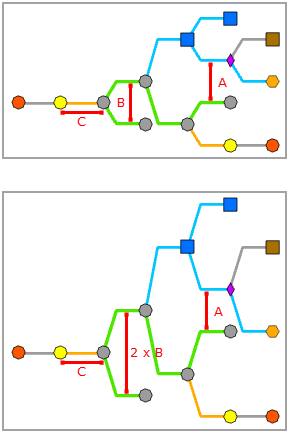
Entre cruces a lo largo de la dirección
El valor de este parámetro especifica el espaciado entre los cruces de diagrama que se muestran a lo largo de la dirección del árbol inteligente, es decir, el espaciado C del ejemplo que aparece a continuación: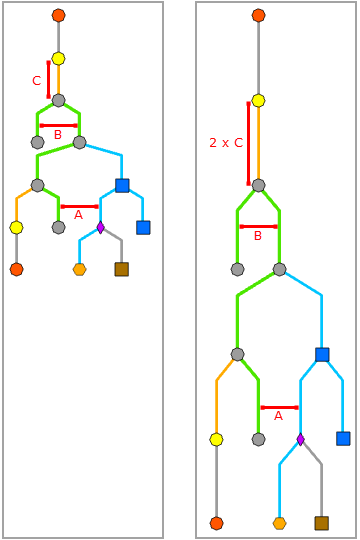
Entre gráficos inconexos
Este parámetro se utiliza para especificar el espaciado mínimo que debe separar las entidades pertenecientes a gráficos inconexos si el diagrama contiene este tipo de gráficos, es decir, el espaciado D del ejemplo que aparece a continuación: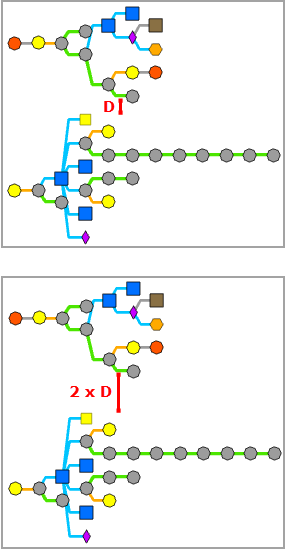
Tipo de visualización del eje, Posición relativa del punto de corte y Desplazamiento
Estos parámetros están relacionados. El uso de los parámetros Posición relativa del punto de corte y Desplazamiento depende del valor del parámetro Tipo de visualización del eje que se ha especificado.
Tipo de visualización del eje
El parámetro Tipo de visualización del eje especifica cómo se visualizan los ejes de diagrama relacionados con las ramas del árbol. Existen tres tipos de geometría de ramas de árbol:
- Ejes curvados: todos los ejes de diagrama relacionados con las ramas del árbol están curvados.
- Ejes regulares: los ejes de diagrama relacionados con las ramas del árbol no se visualizan con ángulos rectos.
- Ejes ortogonales: todos los ejes de diagrama relacionados con las ramas del árbol se visualizan con ángulos rectos.
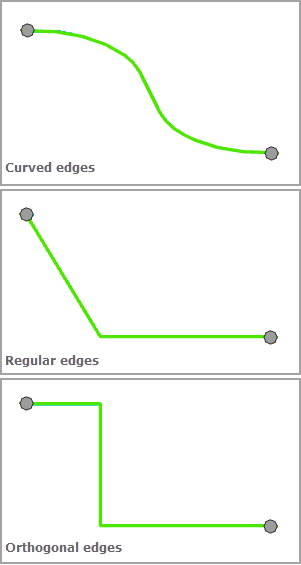
Posición relativa del punto de corte
El parámetro Posición relativa del punto de corte especifica la posición relativa del punto de corte que se insertará a lo largo de los ejes de diagrama cuando Tipo de visualización del eje sea Ejes regulares o Ejes ortogonales. Se trata de un porcentaje de entre 0 y 100.
- Con un valor de 0 en Posición relativa de punto de corte (%), el punto de corte se posiciona en la coordenada x del cruce de origen del eje y la coordenada y del cruce de destino del eje si se trata de un árbol horizontal. Se posiciona en la coordenada y del cruce de origen del eje y en la coordenada x del cruce de destino del eje si se trata de un árbol vertical.
- Con un valor de 100 en Posición relativa de punto de corte (%), no se inserta ningún punto de corte en los ejes del diagrama; todos los ejes del diagrama se conectan directamente a sus cruces de origen y destino.
- Con un valor N de entre 0 y 100 en Posición relativa de punto de corte (%), el punto de corte se posiciona en el N% de la longitud del segmento [XY], siendo X la coordenada x del cruce de origen del eje e Y la coordenada y del cruce de destino del eje si se trata de un árbol horizontal. Se posiciona en el N% de la longitud del segmento [YX], siendo Y la coordenada y del cruce de origen del eje y X la coordenada x del cruce de destino del eje si se trata de un árbol vertical.
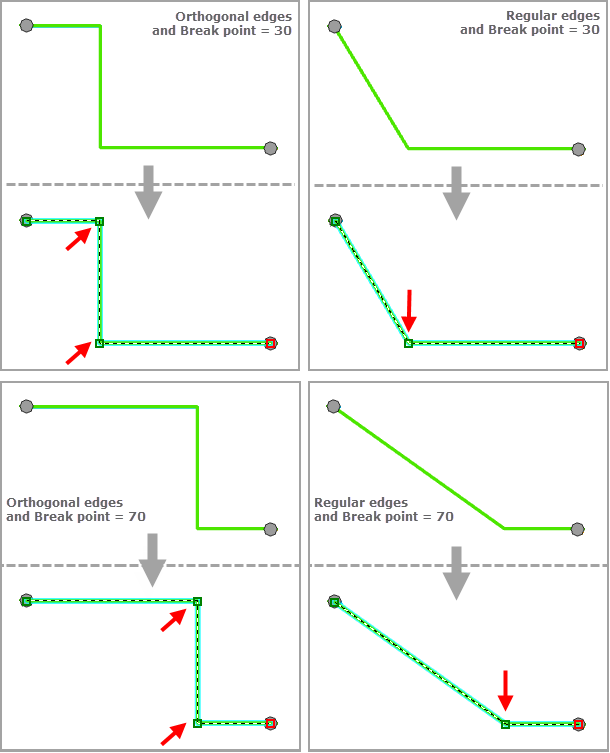
Cuando Tipo de visualización del eje es Ejes curvados, se utiliza el parámetro Posición relativa del punto de corte para calcular la posición relativa de los dos puntos de inflexión que se insertarán a lo largo de los ejes de diagrama para calcular la geometría de los ejes curvados. Se trata de un porcentaje de entre 15 y 40. Con un valor de N de Posición relativa del punto de corte (%) entre 15 y 40, se cumple lo siguiente:
- Siendo X la coordenada x del cruce de origen del eje e Y siendo la coordenada y del cruce de destino del eje para un árbol horizontal:
- El primer punto de inflexión se posicionará en N % de la longitud del segmento [XY].
- El segundo punto de inflexión se posicionará en (100 - N) % de la longitud del segmento [XY].
- Siendo Y la coordenada y del cruce de origen del eje y X siendo la coordenada x del cruce de destino del eje para un árbol vertical:
- El primer punto de inflexión se posicionará en N % de la longitud del segmento [YX].
- El segundo punto de inflexión se posicionará en (100 - N) % de la longitud del segmento [XY].
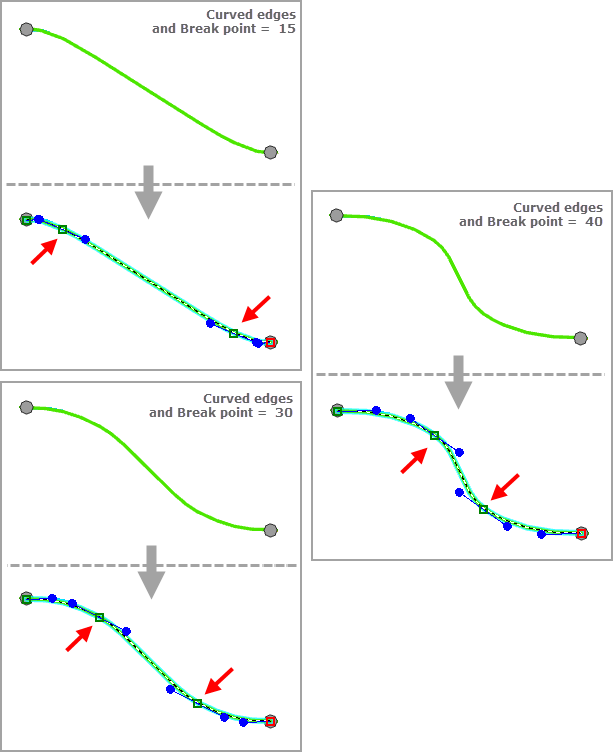
Desplazamiento
Cuando Tipo de visualización del eje es Ejes ortogonales, el parámetro Desplazamiento especifica el desplazamiento utilizado para separar segmentos superpuestos. Es un valor doble que no puede rebasar el 10 por ciento del valor más pequeño especificado para los otros parámetros de espaciamiento.